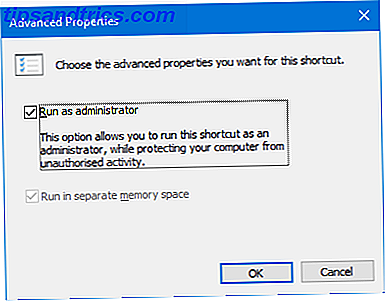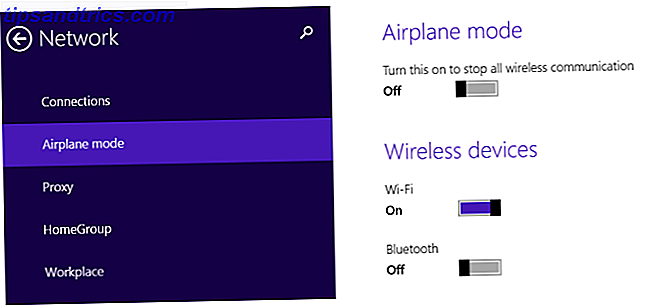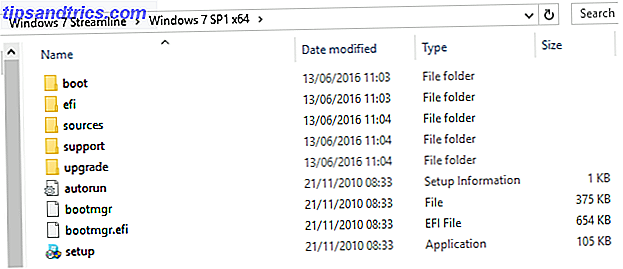Se você tem uma rede da empresa, ou simplesmente um computador usado por vários membros da família, pode ser realmente irritante - ou um enorme risco de segurança - se alguém tiver permissão para instalar o software A maneira mais rápida de instalar o software Windows: Do prompt de comando O mais rápido Maneira de instalar o software do Windows: A partir do prompt de comando Um comando simples de você e do software será baixado e instalado automaticamente. Magia? Não. Chocolatey - o equivalente do apt-get para o Windows. Leia mais no computador. Basta um programa infectado por vírus para entrar em um computador ligado à rede e, de repente, você terá várias botnets. O seu PC é um zumbi? E o que é um computador zumbi, afinal? [MakeUseOf Explains] Seu PC é um zumbi? E o que é um computador zumbi, afinal? [MakeUseOf Explains] Você já se perguntou de onde vem todo o spam na Internet? Você provavelmente recebe centenas de e-mails indesejados filtrados por spam todos os dias. Isso significa que existem centenas e milhares de pessoas lá fora, sentadas ... Leia Mais cantando “A resistência é fútil ... preparar para ser assimilada!” Para qualquer um que tente destruí-la.
Outro cenário em que o bloqueio de software é essencial é a segurança pessoal. Imagine se alguém tentasse instalar o software key-logging Não seja vítima de keyloggers: use essas importantes ferramentas anti-keylogger Não seja vítima de keyloggers: use essas importantes ferramentas anti-keylogger Em casos de roubo de identidade online, os keyloggers desempenham um dos papéis mais importantes no ato real de roubar. Se você já teve uma conta on-line roubada de você, seja para ... Leia mais no seu computador para ver o que você digitou ou para capturar seus detalhes de login para vários sites? Pré-bloqueando o novo software O melhor software do Windows O melhor software do Windows O Windows está nadando em um mar de aplicativos gratuitos. Em quais você pode confiar e quais são os melhores? Se você não tiver certeza ou precisar resolver uma tarefa específica, consulte esta lista. Leia mais de ser instalado vai parar essas tentativas em suas trilhas.

Como o melhor tratamento é a prevenção, vamos dar uma olhada em algumas maneiras pelas quais você pode impedir que as pessoas instalem onlinesexystrippoker.exe. Confie em mim, você vai me agradecer depois.
Soluções nativas do Windows
Os métodos a seguir parecem intimidantes para qualquer um que não goste de mexer com a configuração do Windows. Mas honestamente, é muito fácil. Apenas siga comigo aqui. Eu não vou te enganar.
Editor de política de grupo local
Vá para o seu menu Iniciar e digite:
gpedit.msc
Isso traz algo chamado de Editor de Diretiva de Grupo Local. Agora vá para Configurações do Computador> Modelos Administrativos> Componentes do Windows> Windows Installer .
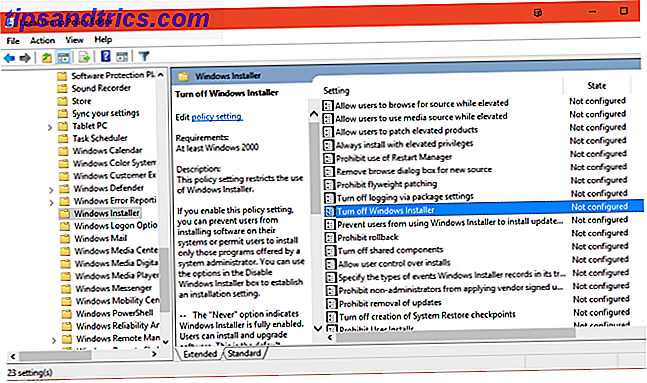
Na lista da janela à direita, role para baixo até encontrar Desativar o Windows Installer . A janela de informações próxima a ele informará que ativá-lo "impedirá que os usuários instalem software em seus sistemas". É esse que estamos procurando.
Quando você clica duas vezes nessa opção, outra caixa é exibida, e você só precisa escolher Habilitado e pressionar OK . Tudo feito. Para reverter o processo, basta clicar duas vezes na opção novamente e escolher "Desativado".
Não execute aplicativos do Windows especificados
Outra maneira de bloquear o uso do Windows Installer pode ser encontrada em outra área do Editor de Diretiva de Grupo Local.
Volte para o menu principal na janela Editor de políticas e, agora, vá para Configuração do usuário> Modelos administrativos> Sistema . Na janela da direita que agora aparece com opções, role para baixo até encontrar Não executar aplicativos do Windows especificados . Como o título sugere, isso é usado para bloquear determinados programas sejam executados, mas também podemos usá-lo para bloquear o Windows Installer.
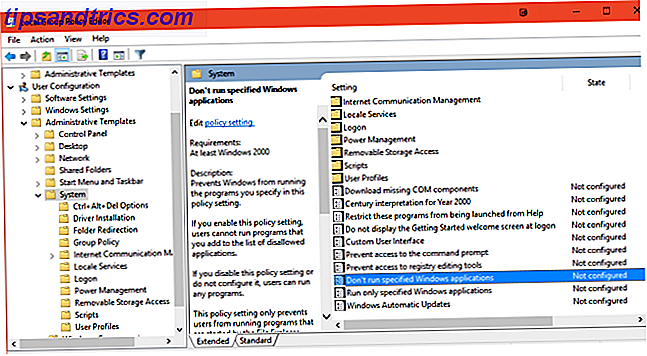
Clique duas vezes e outra janela será exibida. Quando você clica em Ativado, uma nova opção aparece chamada Lista de aplicativos não permitidos . Clique em Mostrar e uma terceira janela aparece onde você digita o caminho do programa a ser bloqueado.
Agora note que eu disse "caminho". Isso significa que não é suficiente apenas dizer “Windows Installer”. Você precisa definir a rota para o local do Windows Installer, para que o Editor de políticas possa encontrá-lo. O programa Windows Installer é chamado msiexec.exe e está localizado em:
C: \ Windows \ System32 \ msiexec.exe
Copie / cole no espaço fornecido na caixa e clique em OK . O Windows Installer agora deve estar bloqueado.
Restringir via o Editor do Registro
Aaggh! O registro! O que é o Editor do Registro do Windows e como eu o uso? [MakeUseOf explica] O que é o Editor do Registro do Windows e como eu o uso? [MakeUseOf Explains] O registro do Windows pode ser assustador à primeira vista. É um lugar onde os usuários avançados podem alterar uma ampla variedade de configurações que não são expostas em outros lugares. Se você está procurando como mudar alguma coisa em ... Leia Mais A palavra do Windows, que é garantida para enviar arrepios espinhas das pessoas. Ninguém gosta de entrar aqui, já que tem coisas acontecendo que eu não posso explicar corretamente. Coisas que acontecem à noite e tudo mais.

Mas precisamos abraçar nossos medos, então aguente firme. Nós vamos passar por isso juntos.
O primeiro passo (depois de nos armarmos com crucifixos e dentes de alho) é fazer a combinação de teclas Tecla Windows + R. Na caixa Executar, digite:
regedit
Isso fará com que o Editor do Registro. Acalme-se e pare de gritar. Não vai te morder.
Agora use o mouse para navegar para:
HKEY_LOCAL_MACHINE \ Software \ Classes \ Msi.Package \ DefaultIcon
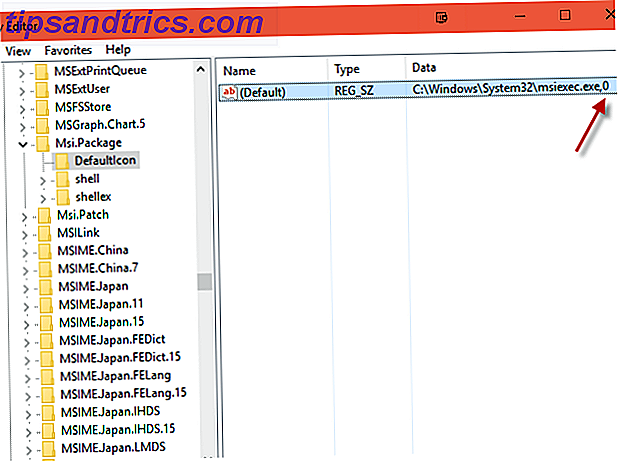
Na janela da direita que agora aparece, você verá o caminho para o Windows Installer, com um zero no final. Esse zero implica que o instalador é permitido. Para desabilitar o Instalador, basta clicar nessa linha e, na caixa que agora aparece, alterar 0 para 1. Salve e feche. Instalador bloqueado.
Bem feito. Você sobreviveu ao registro!
Opções de Software
Eu sei que existem outras opções do Windows, como privilégios elevados ou usando a diretiva de segurança local. Mas eu decidi me concentrar nas 3 opções mais fáceis, e não sobrecarregar você. Mas se você ainda não se sentir confortável em mexer nas configurações do Windows, outra opção seria instalar um software que faça o trabalho para você. Talvez seja apenas eu, mas acho irônico que você precise instalar software para bloquear o software!
Aqui estão três opções que eu tentei - uma gratuita e duas pagas (com períodos de teste gratuitos) - e que bloqueiam seu sistema com mais força do que a parte de baixo de um bebê.
WinGuard Pro
Plano: Pago, 30 dias de avaliação gratuita
Pelo que vejo, o WinGuard Pro é mais voltado para o bloqueio de áreas do computador para outros usuários. Por exemplo, se você for o administrador do sistema no trabalho, talvez queira bloquear o acesso ao Editor do Registro por outros usuários da rede. Ou o bloqueio de "Programas e recursos" impediria que as pessoas entrassem na lista de aplicativos instalados e desinstalassem qualquer coisa.
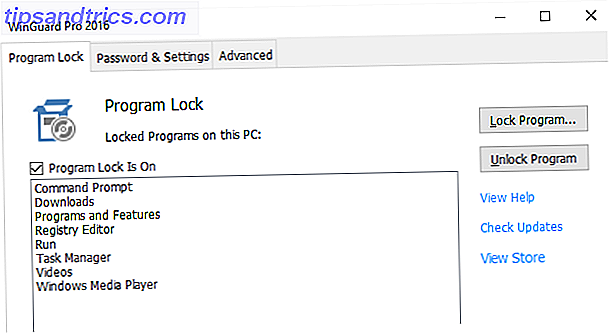
Para bloquear algo, você poderia trazê-lo para a tela e clicar em Bloquear Programa . Uma lista de aplicativos abertos aparecerá em uma caixa e você escolherá o que deseja bloquear. Obviamente, “Unlock Program” inverte isso.
Instalar bloco
Plano: Período de teste gratuito pago
Isso impede que qualquer coisa seja instalada procurando determinadas palavras-chave em aplicativos em execução no sistema. Então, se alguém tentar instalar algo e uma palavra-chave for notada, o Install-Block automaticamente impedirá que ela continue.

Como você pode ver na imagem, as palavras-chave podem incluir “instalar”, “configurar” ou “contrato de licença”. Que outras palavras poderíamos acrescentar? "Termos e Condições", talvez? "Freeware"?
InstallGuard
Plano: Gratuito
InstallGuard faz o seu trabalho muito bem - a tal ponto que eu não consegui descobrir como desligá-lo e desinstalá-lo depois! Eu finalmente descobri que você tem que entrar no aplicativo com a senha do administrador e, em seguida, clique em Arquivo> Sair . Isso desliga e você pode desinstalá-lo se quiser.
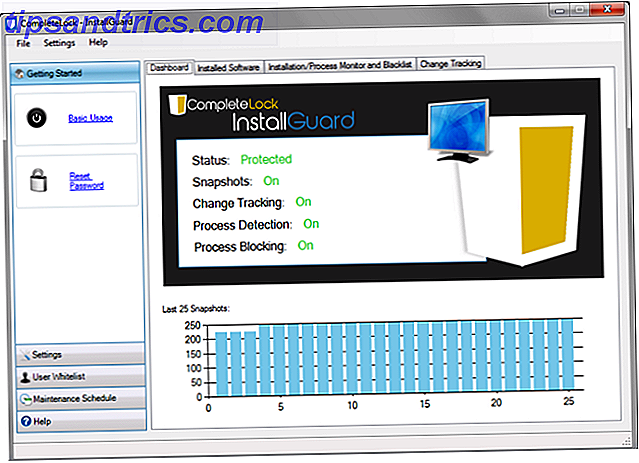
Se você estiver procurando por algo realmente eficaz que funcione bem, este é o único. Para mim, bloqueou a instalação de TUDO - e eu estava logado como administrador! Você não pode discutir com o preço também.
Congelamento profundo
Uma opção intrigante final é uma proposta por Joe em janeiro, ou seja, "congelamento profundo" do seu computador Restauração do sistema na reinicialização - Deep Freeze sua instalação do Windows com ferramentas gratuitas Restauração do sistema na reinicialização - Deep Freeze sua instalação do Windows com ferramentas gratuitas Se você tiver Sempre quis manter um estado do sistema para mantê-lo seguro e não permitir quaisquer alterações, então você pode querer experimentar o congelamento profundo do seu computador com Windows. Leia mais, que redefine seu sistema de volta a um estado anterior toda vez que você o reinicia. Dessa forma, quaisquer alterações feitas no seu computador serão eliminadas quando forem reinicializadas. Então, se alguém ousar instalar alguma coisa, ela será excluída quando você desligar o computador.
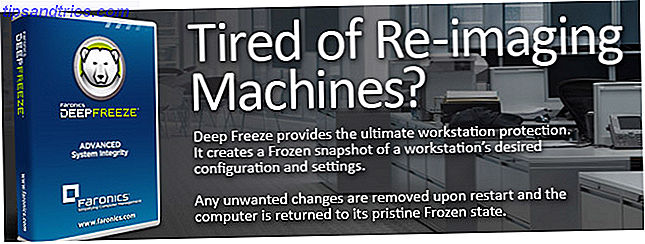
A única desvantagem disso, é claro, é que isso também acabará com suas mudanças . Então não é perfeito.
Qual opção você prefere?
Não vamos esquecer que uma conta de usuário padrão não pode instalar software sem fornecer uma senha de administrador. Por isso, as opções acima são melhor usadas para restringir sua conta de administrador contra acidentes.
Qual opção você prefere usar? Você já teve que lidar com alguém instalando algo no seu sistema sem a sua permissão?